1、在电脑桌面的任意位置点击右键,在弹出的对话中点击“个性化”
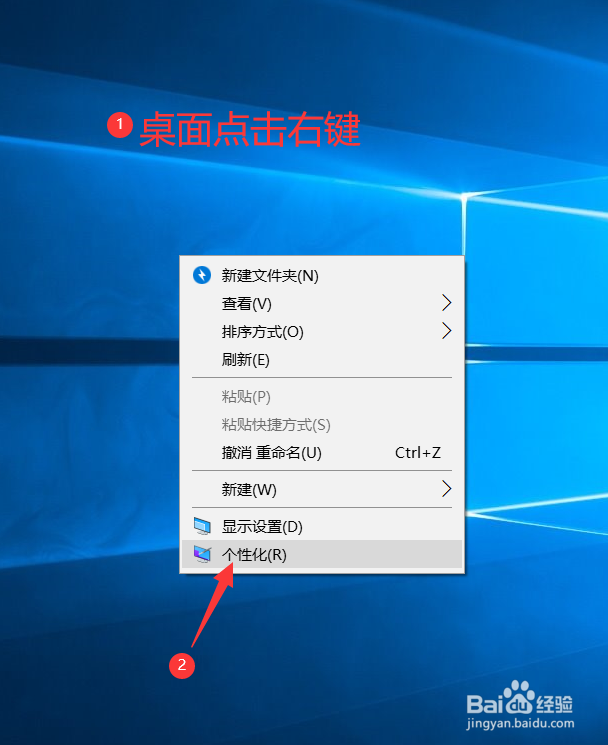
2、在弹出的设置页面中点击“主题”
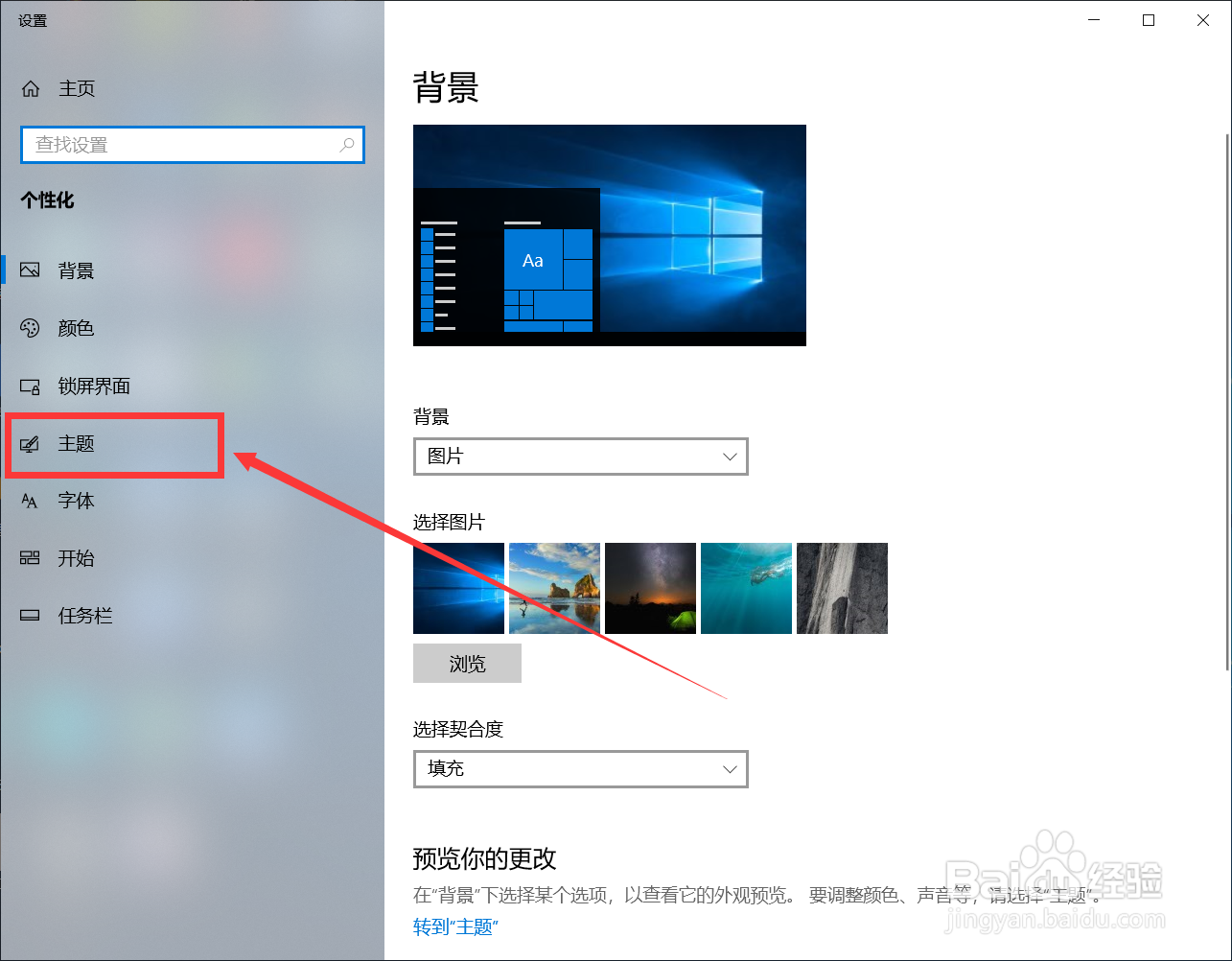
3、接着在主题页面中点击“鼠标光标”
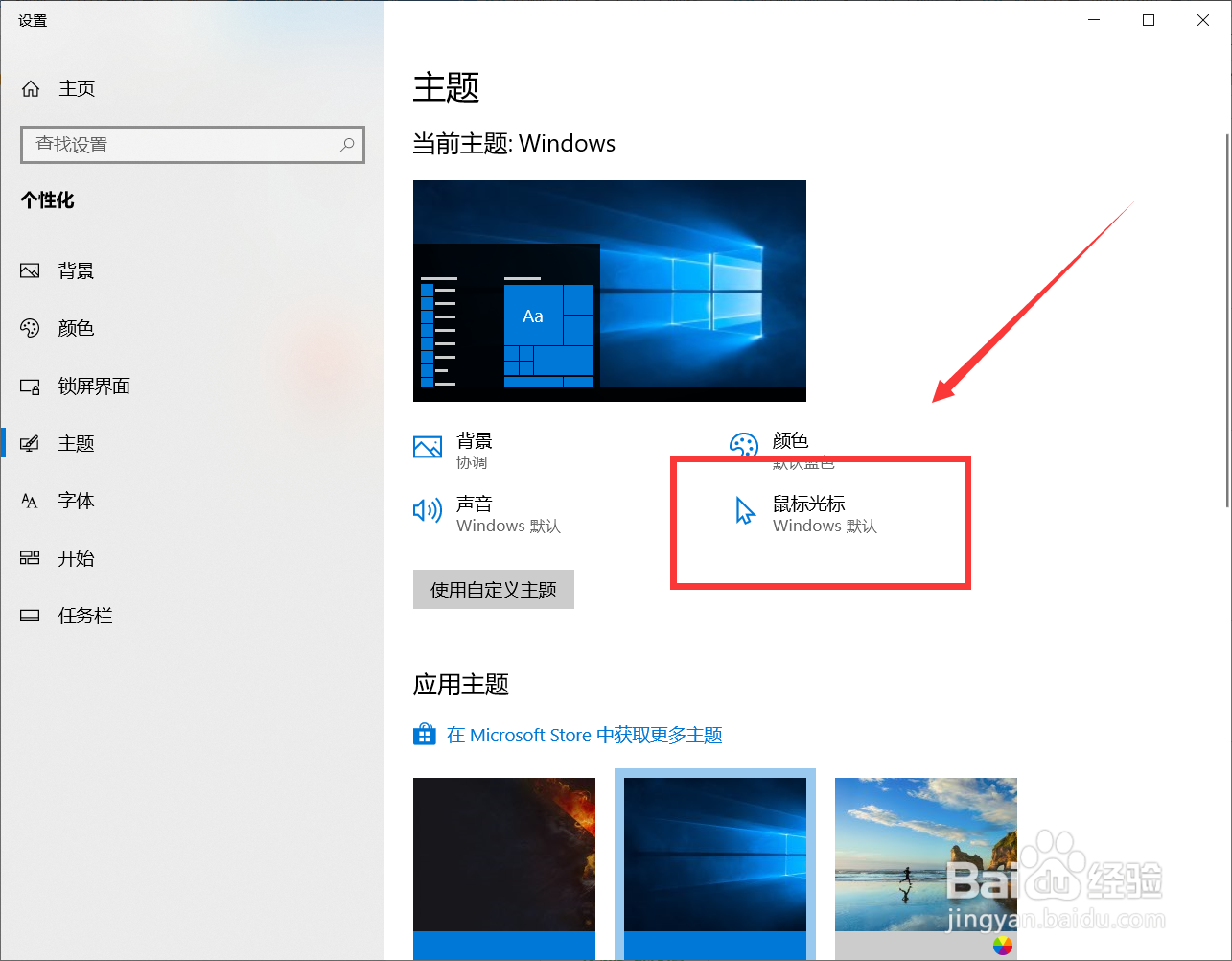
4、在鼠标属性页面点击“滑轮”
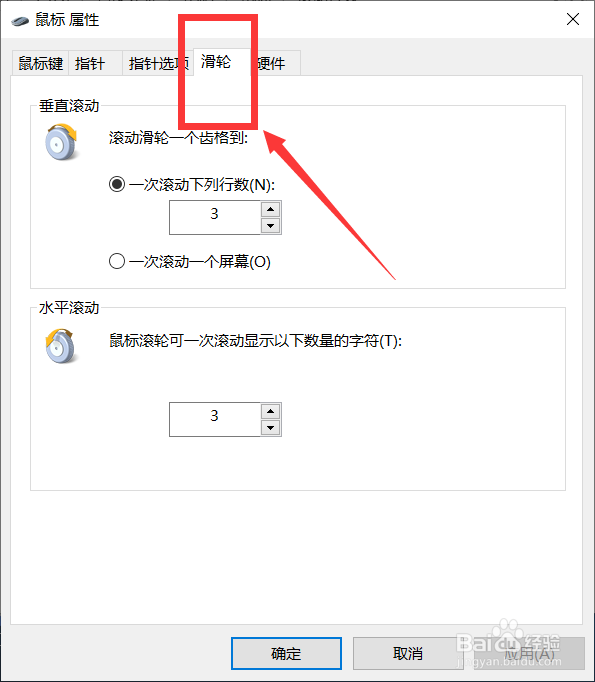
5、在“垂直滚动”栏可设置垂直滚动行数

6、在“水平滚动”栏可设置水平滚动行数,最后点击下边的“确定”即可

7、总结:1.电脑桌面任意位醅呓择锗置点击右键,接着点击“个性化”2.点击“主题”,在主题中点击“鼠标光标”3.在鼠标属性页面点击“滑轮”4.接着在“垂直滚动”栏可设置垂直滚动行数,在“水平滚动”栏可设置水平滚动行数,最后点击下边的“确定”即可
